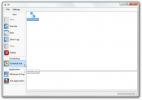Cum să reformatați Windows 10
Windows 10 s-a îmbunătățit din punct de vedere al stabilității. Eroarele care ar necesita, în mod normal, o nouă instalare sau cel puțin un nou cont de utilizator de remediat sunt rare acum. Este un sistem de operare destul de stabil acum, iar erorile care există pot fi în mod normal sortate cu depanatorul încorporat, o actualizare a driverului sau o modificare a registrului. Nu este ideal, dar este mai bun decât o instalație nouă.
O nouă instalare Windows 10 nu este ușoară; trebuie să pregătiți suportul de instalare, să faceți o copie de siguranță a fișierelor și să ștergeți manual hard disk-ul pentru a fi minuțios. Nu este simplu pentru toată lumea, chiar dacă instrumentele nu sunt atât de avansate. Există confuzii cu privire la ce sistem de fișiere să formateze unitățile, pe ce unitate să instaleze sistemul de operare și cum să vă asigurați că recuperarea nu este formatată din greșeală. Acesta este motivul pentru care Windows 10 a făcut mult mai simplu să reformateze Windows 10.
Reformatați Windows 10
Reformatarea Windows 10, în sensul tradițional, înseamnă că întregul dvs. hard disk este formatat, fișierele sunt eliminate de la acesta și este instalat un nou Windows 10 fără urmă de conturi de utilizator vechi aceasta. Singurul lucru care a mai rămas este cheia de licență și, de asemenea, dacă este o cheie OEM.
Cu noile instrumente de reformatare, utilizatorii au opțiunea de a-și păstra fișierele sau de a le elimina. Veți obține totuși o nouă instalare a Windows 10, dar totul va fi automatizat. Există mai puține șanse ca lucrurile să nu funcționeze greșit și, dacă se întâmplă, Windows 10 va putea reveni la vechea dvs. instalare. Mai important, nu aveți nevoie de suporturi de instalare pentru lucrare. Cu toate acestea, aveți nevoie de drepturi de administrator.

Formatați unitatea non-Windows
Instrumentul de format încorporat pe Windows 10 va formata / șterge unitatea pe care este instalat Windows 10. Dacă doriți să ștergeți alte unități, ar trebui să faceți acest lucru înainte de a reformata Windows 10. Un format este un proces permanent. Când formatați o unitate, fișierele de pe ea sunt eliminate și, în mod normal, sunt greu de recuperat.
- Deschideți File Explorer și accesați acest computer.
- Vei vedea toate unitățile tale. Identificați unitatea Windows.
- Faceți clic dreapta pe o unitate care nu este Windows și selectați opțiunea de format. Dacă doriți să fie amănunțit, ar trebui să debifați opțiunea Format rapid. Nu schimbați nimic altceva pe fereastra formatului. Faceți clic pe Start.
- Formatul va dura timp în funcție de dimensiunea unității. Când ați terminat, veți primi o notificare de la File Explorer. Continuați la pasul următor.

Formatați Windows 10 PC la setările din fabrică
Nu uitați că formatarea și ștergerea este un proces permanent, astfel încât să faceți o copie de siguranță a tuturor fișierelor pe care nu doriți să le pierdeți. Urmați pașii de mai jos.
- Deschide Setări app.
- Du-te la Actualizare și securitate grup de setări.
- Selectează Recuperare tab.
- În partea de sus, veți vedea a Resetați acest computer secțiune.
- Apasă pe Incepe buton.
- Acum veți putea parcurge câteva opțiuni / opțiuni diferite care vor determina ce a mai rămas după resetare.
- Prima opțiune dintre care va trebui să alegeți este „Păstrați fișierele” sau „Eliminați tot”. Dacă alegeți să păstrați fișiere, toate fișierele din folderul dvs. de utilizator vor fi mutate într-un folder nou în unitatea C și le puteți accesa acolo. Dacă alegeți opțiunea „Șterge totul”, aceste fișiere vor fi eliminate.
- Opțiunea după aceasta vă va întreba dacă doriți ștergeți unitatea pe care este instalat Windows 10. Confirmați ce doriți să faceți și resetarea va începe.
- Fii răbdător. Resetarea poate dura oriunde de la 30 de minute la câteva ore. Depinde de unitatea dvs. și de alți factori. Când vedeți ecranul „Bună”, Windows 10 se pregătește să se configureze.

Reformatați Windows 10 - Depanare
Reformarea poate avea probleme deoarece nu este o simplă reformatare. Windows 10 se instalează de asemenea peste tot. Dacă detectează că instalația proaspătă poate eșua, nu o va continua. Dacă o încercare de reformatare nu reușește, verificați următoarele.
- Există spațiu de stocare pentru a economisi unitatea C. 20 GB ar trebui să fie suficient pentru a face treaba.
- Fastboot este oprit.
- Eliminați aplicațiile care modifică interfața de utilizare a sistemului de operare înainte de a continua reformatarea.
- Îndepărtați hard disk-urile externe, discurile USB și alte tipuri de unități înainte de a începe.
Dacă totuși resetarea nu reușește, este posibil să fie necesar să o resetați manual adică, folosiți suportul de instalare și formatați unitățile înainte de începerea instalării.
Concluzie
O nouă instalare Windows 10 necesită multă configurare, mai ales dacă nu doriți să ștergeți totul. Copiile de rezervă necesită timp, dar sunt necesare. Unii utilizatori sunt de părere că, dacă ați făcut multe actualizări în loc, este bine să faceți o nouă instalare Windows. O resetare este în general același lucru și la fel de bună. Windows-ul dvs. va fi reîmprospătat și va fi îngrijit orice problemă din registru. Puteți păstra fișierele dvs. și puteți obține încă o nouă instalare.
Căutare
Postări Recente
Cum să adăugați un depozit de încredere în PowerShell în Windows 10
Dacă nu știți cum să folosiți PowerShellsau doriți să simplificați ...
BcTester Vă permite să citiți coduri de bare și coduri QR în Windows
Codurile QR sunt coduri de bare care pot fi citite de scanere și sm...
BK este un instrument de planificare și automatizare a copiilor de rezervă minimaliste
BK este o aplicație de rezervă și sincronizare mică care vine cu ma...